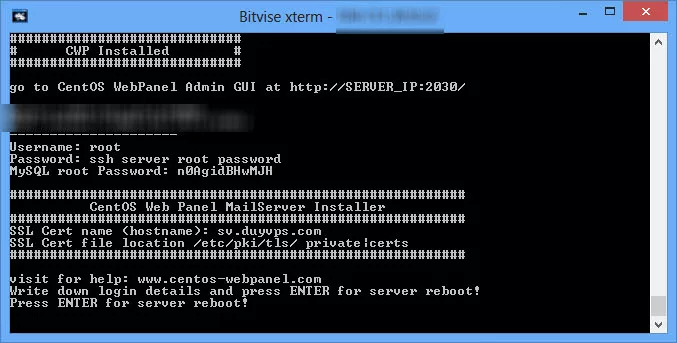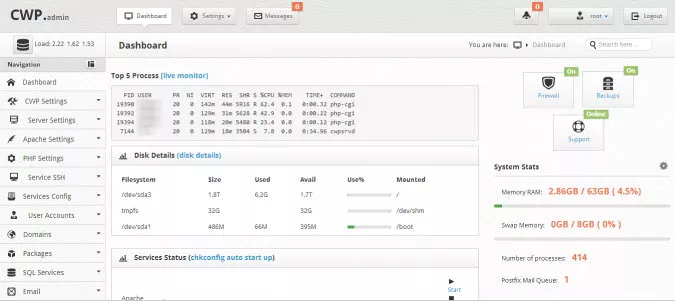Trước đây mình đã từng giới thiệu đến mọi người Centminmod và EasyEngine coi như giải pháp cài đặt PHP-FPM, NGINX và những thứ linh tinh khác để có một webserver NGINX hoàn chỉnh. Tuy nhiên có khá nhiều vấn đề mà Centminmod vẫn là lựa chọn kén người dùng, trong đó có 2 lý do lớn nhất là không quen với NGINX và không có giao diện điều khiển trực quan mà vẫn phải sử dụng các dòng lệnh.
Nếu bạn muốn sử dụng webserver thông dụng Apache và có bảng điều khiển chi tiết, hỗ trợ nhiều tính năng vượt trội thì có thể thử qua control panel Centos Web Panel mà mình sẽ giới thiệu trong bài này.
Centos Web Panel là gì?
Nó giống như cPanel và WHM mà các bạn thường dùng đó,Centos Web Panel (CWP) được dùng để quản trị mọi thứ trong server qua các thao tác click, click và click thay vì gõ từng dòng command khiến bạn phát ngán.
Không giống VirtualMin hay Koloxo, khi vừa cài CWP xong bạn có thể chạy tốt WordPress như các share host nước ngoài một cách bình thường mà không cần cấu hình gì thêm.
Tham khảo thêm: 6 control panel miễn phí cho Linux tốt nhất.
Bộ CWP bao gồm các tính năng sau:
- Cài sẵn nhiều phiên bản PHP khác nhau, bạn có thể đổi phiên bản trong 1 cú click. PHP cũng đã được tối ưu hóa để tăng tỷ lệ hiệu suất lên 20%.
- Cài sẵn MySQL và PhpMyAdmin đã được bảo mật.
- Cài sẵn Varnish cache, chỉ cần bật lên và chạy mà thôi. Được dùng để tăng tốc, giảm tải cho máy chủ (dùng kèm với W3 Total Cache là tuyệt vời).
- Backup & Restore dữ liệu.
- Hỗ trợ SuPHP và suExec để bảo mật tốt hơn. Tức là khi cài các plugin WordPress bạn không cần phải CHMOD thủ công, đặc biệt là CHMOD thành 777.
- Hỗ trợ SSL Manager.
- Có tính năng xem thông tin phần cứng của server.
- Xem tiến trình làm việc của server, thông tin sử dụng CPU cực kỳ chi tiết.
- Cài sẵn Web Mail và Exim.
- Cài sẵn CFS FireWall để bảo mật.
- Có hỗ trợ File Manager.
- Hỗ trợ bảng thông báo nhắc nhở tinh chỉnh để bảo mật, ví dụ bạn đang để port SSH là 22 thì nó sẽ bảo port này không an toàn và hướng dẫn bạn cách sửa.
- Ít bug, support forum rất nhanh.
- Và nhiều tính năng nhỏ li ti khác.
Như vậy bạn thấy đó, với một control panel như thế thì bạn đã hoàn toàn thay thế được cPanelX hoàn toàn miễn phí và sử dụng rất tốt nữa vì hiện tại mình có sử dụng trên 1 server của site khách.
Tuy nhiều tính năng nhưng CWP khá nhẹ, mình đã thử đo trên một VPS có 1GB RAM thì nó chỉ chiếm 135MB tính luôn cả các phần mềm đi theo hệ điều hành.
Cách cài đặt
Để cài đặt, bạn cần có một VPS/Dedicated Server mới tinh tươm như sau có hệ điều hành CentOS 6.4 trở lên và 512MB RAM trở lên. Bạn có thể mua VPS rẻ tại DigitalOcean vì mình cũng đã thử cái này trên nhiều gói ở đó và không gặp trục trặc gì.
Bắt đầu cài đặt, bạn chỉ cần gõ lần lượt 4 dòng command này là xong:
cd /usr/local/src
yum install wget unzip -y
wget http://dl1.centos-webpanel.com/files/cwp-latest.sh
sh cwp-latest.sh
Đợi tầm 15 phút nó sẽ cài đặt xong và hiển thị MySQL Root Password, nhớ lưu lại cái này để sau này bạn cần vào tài khoản root của MySQL thì có mà dùng.
Sau khi cài xong, màn hình sẽ hiển thị địa chỉ đăng nhập và bạn sẽ đăng nhập theo địa chỉ là:
URL: http://IP:2030 User: admin Password: mật khẩu root của server Và đây là giao diện trang quản trị:
Và đây là giao diện quản trị:
Bây giờ các bạn đã có thể thêm website vào và chạy được rồi. Nếu bạn nào chưa có nhiều kinh nghiệm thì đây là các bước để bạn chuyển website hoặc cài website về đây:
- Vào Users Accounts -> Add new để tạo một tài khoản mới. Các bạn có thể đăng nhập vào CWP với tài khoản này.
- Vào SQL Services -> MySQL Manager -> Create Database and User để tạo database.
- Đăng nhập vào FTP hoặc sFTP để upload dữ liệu lên cho user. Thư mục của user là /home/tên-user/public_html
Lưu ý: Nếu gặp lỗi 500, hãy vào Users Account -> Fix permissions và chọn tên user vừa tạo để fix lỗi phân quyền cho suPHP.
Cập nhật MySQL lên 5.5
Mặc định CWP sử dụng MySQL 5.1 nên nếu website bạn trước đó có dùng MySQL 5.5 thì chắc chắn sẽ xảy ra lỗi khi import dữ liệu về. Vì vậy, hãy cập nhật MySQL lên 5.5 khi vừa cài xong CWP.
Để cài đặt, trước tiên bạn stop cái MySQL đang chạy đi.
service mysqld stop
Sau đó nạp package này vào:
rpm -Uvh https://mirror.webtatic.com/yum/el6/latest.rpm
Rồi chạy 2 lệnh sau:
yum install mysql.`uname -i` yum-plugin-replace
yum replace mysql –replace-with mysql55w
Lỗi domain không trỏ về đúng thư mục
Nhiều bạn gặp lỗi này khi add user vào CWP, đó là thêm domain vào nhưng nó không trỏ về đúng thư mục domain đó.
Lỗi đó là do bạn dùng Apache Webserver, các sửa là hãy đổi sang webserver dạng Apache và NGINX, sau đó ấn lại nút Rebuild Virtual Host. Xem cách đổi ở dưới.
Thay đổi loại Web Server
Mặc định CWP sẽ sử dụng webserver là Apache, nhưng bạn nên sử dụng Apache với NGINX sẽ tốt hơn và có tốc độ ngoài front-end nhanh hơn.
Để đổi, bạn vào mục Apache Settings -> Select Webservers. Sau đó chọn loại Apache dùng với NGINX. Nếu có kinh nghiệm thì dùng Varnish cho nó nhanh.
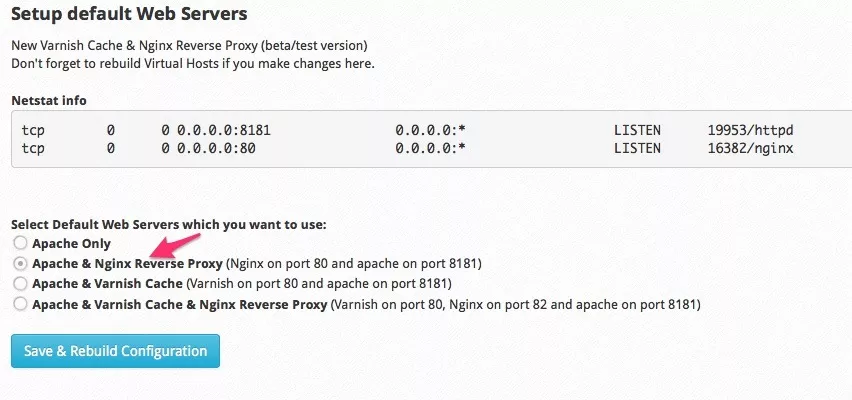 Đổi xong nhớ rebuild lại bằng cách vào Apache Settings -> Rebuild Virtual Hosts.
Đổi xong nhớ rebuild lại bằng cách vào Apache Settings -> Rebuild Virtual Hosts.
Sửa một số lỗi liên quan đến CWP
1. Không khởi động MySQL
# service mysqld start MySQL Daemon failed to start. Starting mysqld:
Nếu bạn gặp lỗi MySQL không khởi động sau khi reboot server thì hãy mở file /etc/my.cnf ra và tìm rồi thêm dấu # vào đoạn như dưới đây:
#innodb=OFF
Sau đó khởi động lại MySQL bằng lệnh:
service mysql start
Lời kết
Bạn thử so sánh CWP với Kloxo và VirtualMin xem cái nào tốt nhất đối với bạn? Mình thì mình khá kết CWP và một cái tên nữa mình chưa giới thiệu đó là VestaCP (dành cho NGINX).
Nếu bạn gặp khó khăn gì trong lúc sử dụng, hãy vào Support Forum của CWP để tìm các câu trả lời cho mình nhé.